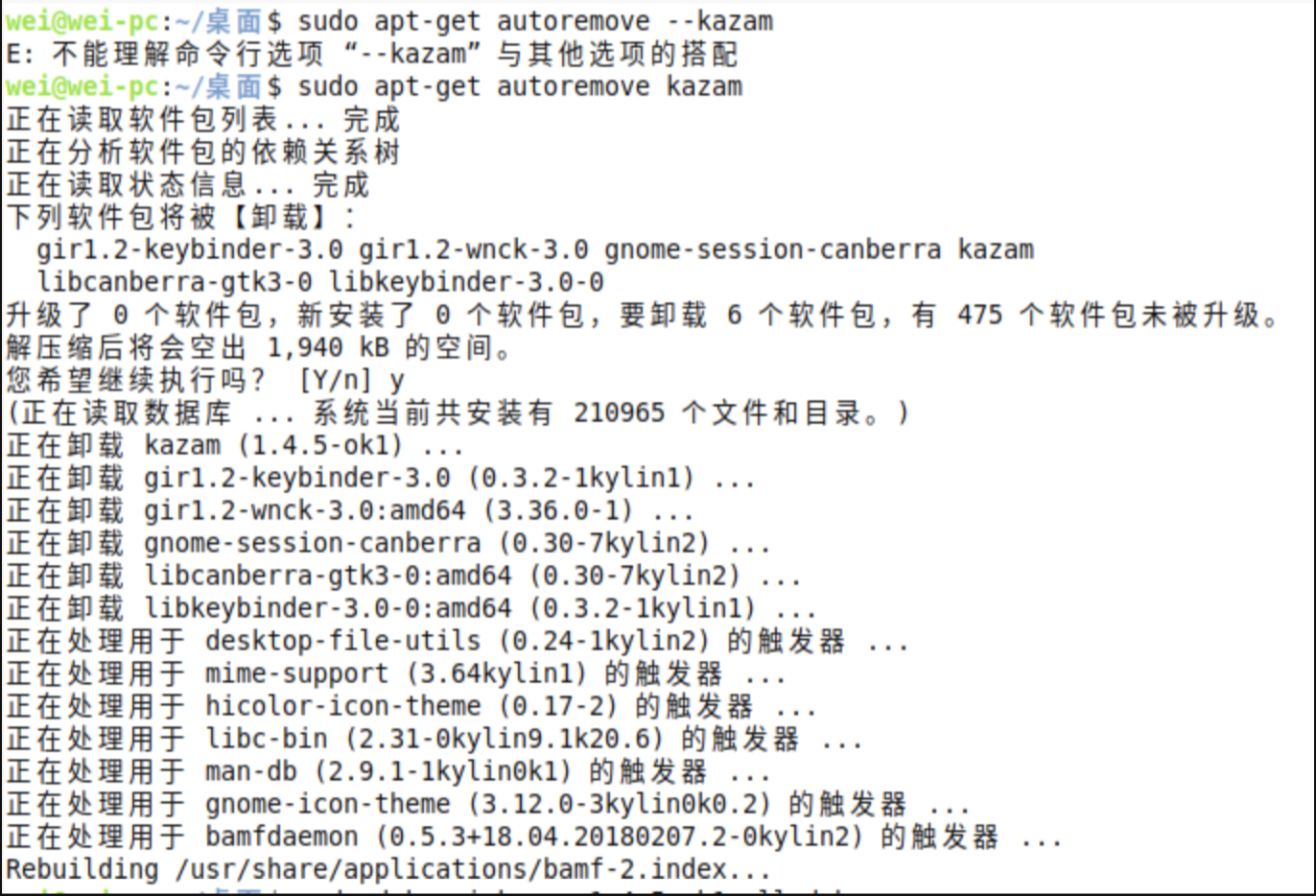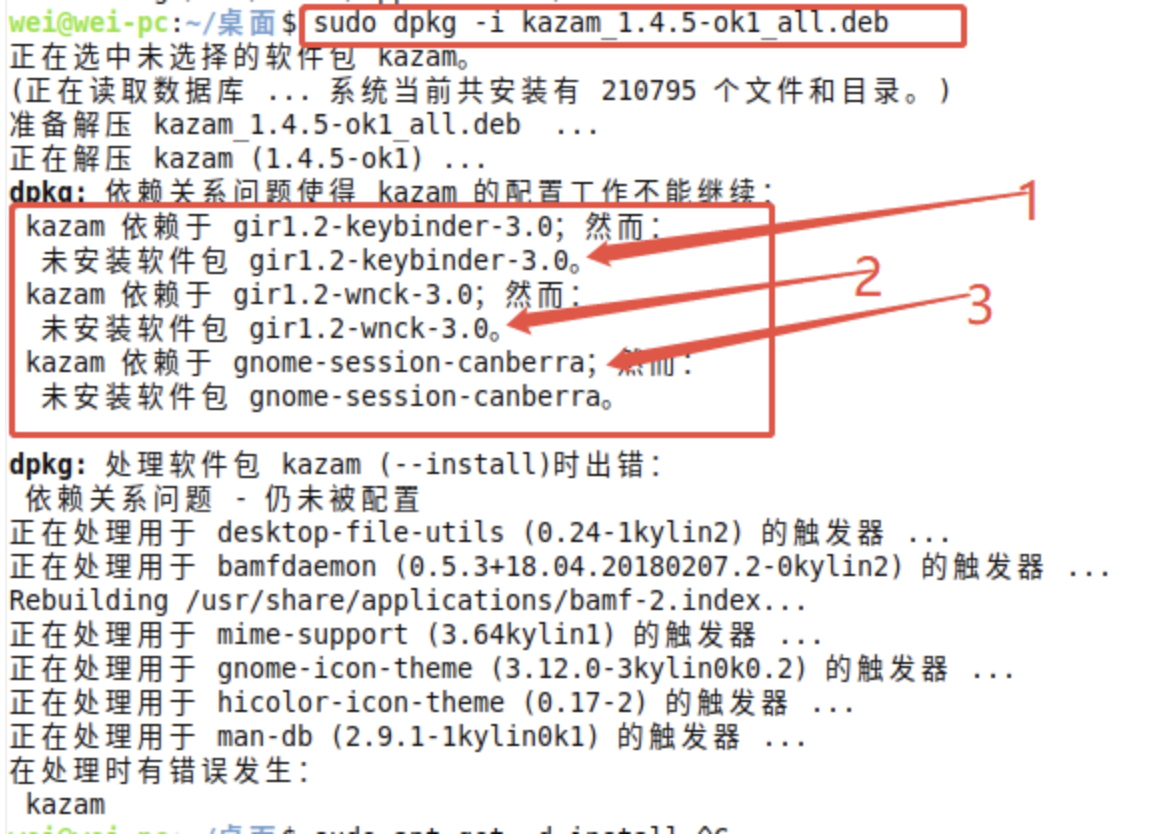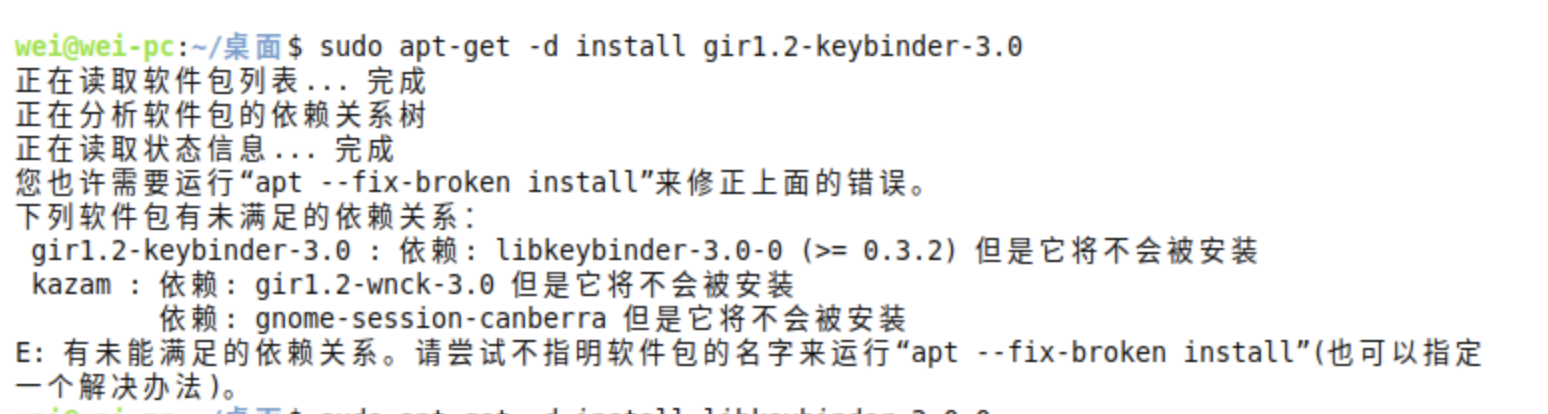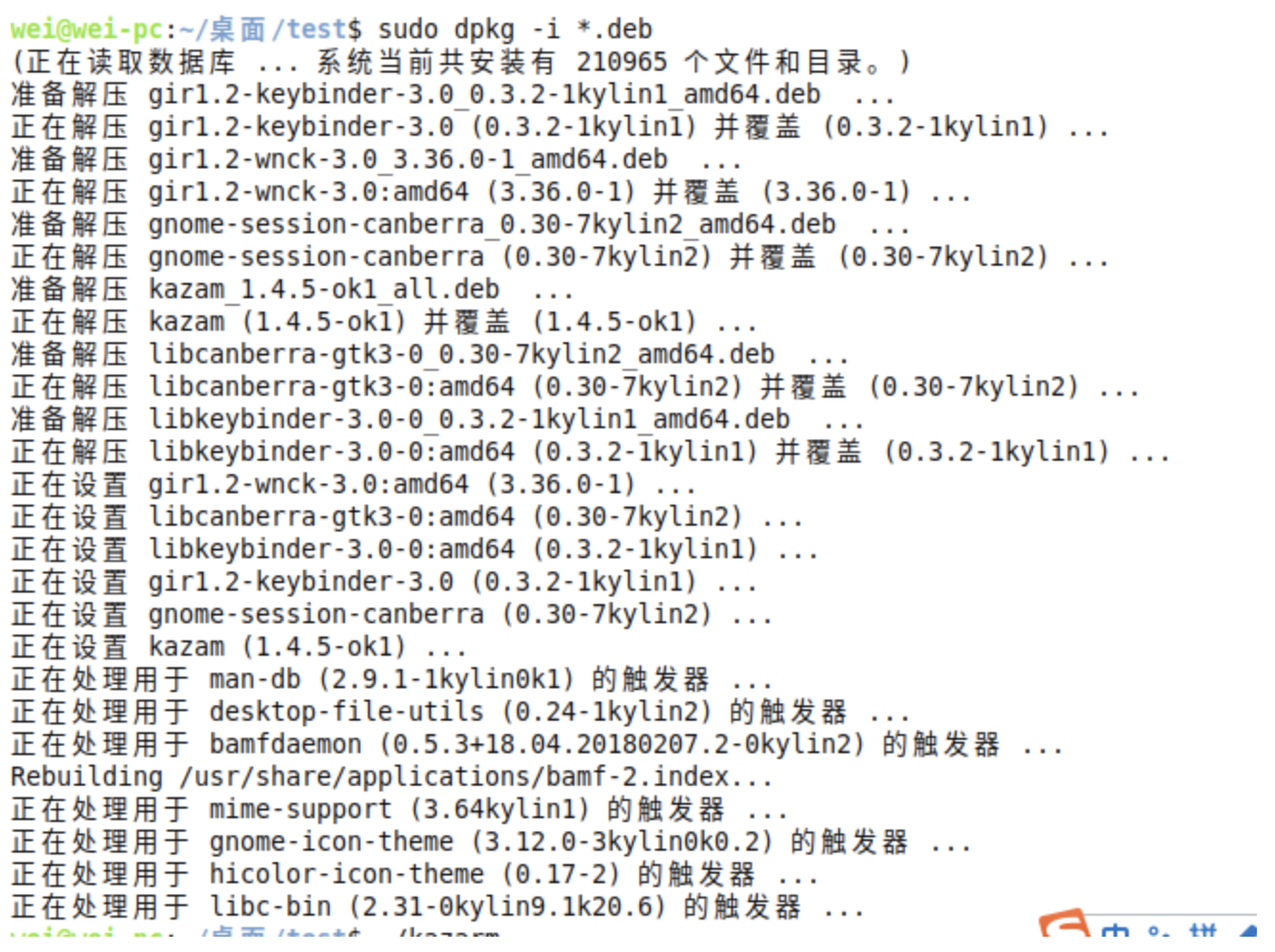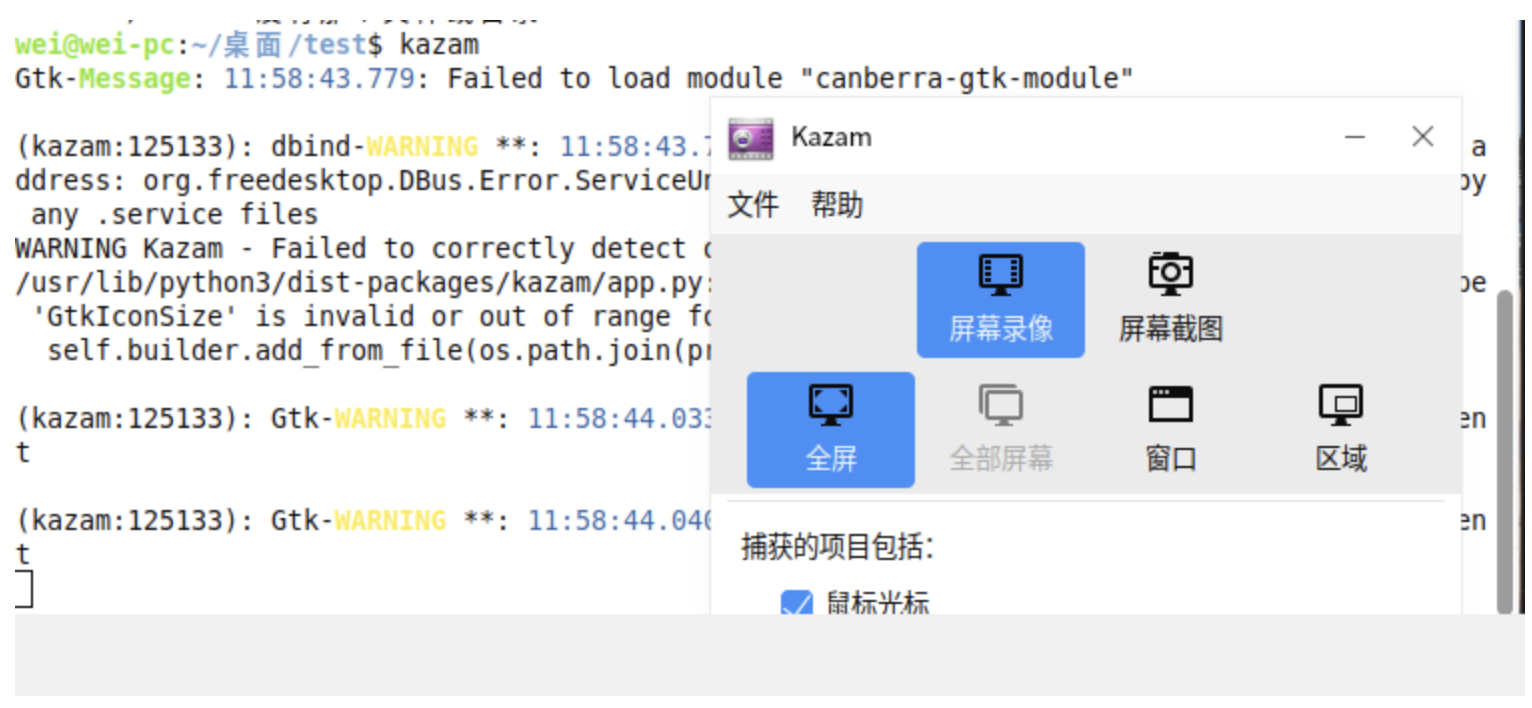政企安全即时通讯办公软件
安全即时通讯
私有化部署
加密解密安全保障
麒麟系统下离线安装 Kazam 录屏软件的详细指南
协同办公防泄密即时沟通聊天工具— 点击免费试用
在使用麒麟系统的过程中,许多用户由于保密等需求从 Windows 系统转向麒麟系统,这也使得软件的安装方式多以离线安装为主。离线安装虽然能够满足安全需求,但往往涉及诸多依赖库,安装过程较为复杂。为了方便自己后续使用,我将离线安装 Kazam 录屏软件的过程整理如下,其他软件的离线安装也可参考此过程。
步骤 0:卸载 Kazam
如果之前已经安装过 Kazam,为了演示从零开始的安装过程,我们需要先将其完全卸载,包括配置文件。完全卸载的命令如下:
sudo apt-get autoremove --purge kazam
步骤一:下载依赖
在 Kazam 官网下载的 .deb 安装包格式通常如下:
kazam_1.4.5-ok1_all.deb
在麒麟系统中离线安装 Kazam 时,直接使用以下命令进行安装:
sudo dpkg -i kazam_1.4.5-ok1_all.deb
但你会发现由于缺乏必要的依赖,安装会失败。
此时,我们需要开始下载所有的依赖。对于基于 Debian 的麒麟系统,可以使用 apt-get 命令来下载指定软件包及其依赖,但不进行安装。使用以下命令:
sudo apt-get -d install <包名>
在下载依赖的过程中,可能会出现连锁反应,即一个依赖还会依赖其他依赖,但不用担心,只需一个个下载即可。
最终,你需要下载多个依赖文件,这些文件会保存在 /var/cache/apt/archives 目录下。我们可以直接将这些依赖文件拷贝出来,放在一个单独的文件夹中,以便后续一起安装。
步骤二:安装
将 Kazam 的 .deb 安装包和所有下载好的依赖安装包放在同一个文件夹中,然后使用以下命令一次性安装所有文件:
sudo dpkg -i *.deb
如果在安装过程中提示依赖问题,可以使用以下命令修复依赖:
sudo apt-get -f install
步骤三:启动 Kazam
安装完成后,可以通过以下命令启动 Kazam:
kazam
此时,Kazam 录屏软件应该可以正常使用了。
通过上述步骤,我们成功地在麒麟系统下离线安装了 Kazam 录屏软件。虽然离线安装过程相对复杂,但只要按照正确的步骤操作,就能够顺利完成。希望这篇文章能够帮助到有类似需求的用户。
热门文章 换一换
- 企业必用通讯工具:推荐10款适合企业内部使用的即时沟通软件
- 卢本陶为什么不更新飞秋了?完全内网部署的即时通讯软件推荐
- 国产化环境统信 uos 系统如何安装第三方插件
- Slack 国内可以直接用吗?国内 Slack 替代软件推荐
- 内网文件传输工具都有哪些?局域网远距离文件快速传输神器
- 不再尴尬,IM即时通讯软件飞书撤回时间设置技巧分享
- 世界各国常用的即时沟通工具都有哪些?各大即时通讯软件排行榜
- 探索华为内部员工交流用的是哪种即时聊天软件
- 企业内网即时通讯软件排行榜 6 款内网办公必备软件介绍
- 定位不同,功能丰富:飞书和飞秋的运用场景对比
- 2023年即时通讯聊天软件排行榜出炉!看看你用的是否上榜?
- 政企即时通讯沟通软件阅后即焚是什么意思?安全聊天软件介绍
- 2023年协同办公软件排行榜前十名 好用的协同办公 app 推荐
- 常用的办公即时沟通软件撤回消息时间列举 J2L3x 消息管理介绍
- 社交化团队协作工具 Slack 在国内企业的广泛应用:优点与局限性
- 办公协同即时沟通交流工具:J2L3x 十大常用具体功能介绍
- 企业通讯不可少:统信 UOS 系统终端如何安装IM软件进行内部沟通?
- 接二连三(J2L3x)安全协作即时通讯工具软件 通过邀请加入更安全更可信
- J2L3x 数字工作空间:您身边的企业即时社交沟通通讯专家
- 政府协同办公系统存在的问题解析及解决方案
- 类似飞秋的局域网文件传输软件有哪些?内网传输软件推荐
- 10款适用于企业团队沟通的顶级通讯工具排行
- 团队在线协作攻略:多人如何高效协同完成任务?
- 【J2L3x本地化永久免费版】 正式上线!
文章推荐换一换
- 构筑企业沟通的数字基石:2025内部办公聊天软件选型全攻略
- 一文读懂私有化部署即时通讯软件:核心价值与国内优选推荐
- 2025 国产电脑通信软件选型指南:功能与安全双优品牌推荐
- 适配银河麒麟系统的局域网通讯软件盘点
- 企业即时通讯市场全景:国内主流企业即时通讯工具厂家盘点
- 局域网高效协作必备:免费聊天与文件传输国内优质软件精选
- 统信 UOS 系统即时传输软件怎么选?5 款实用工具测评
- 找布谷鸟平替?5 款免费企业内部沟通工具实测
- 免费本地化部署聊天工具怎么选?5 款实用工具测评
- 国产化办公新选择:银河麒麟系统上的高效聊天软件推荐
- 4 款免费局域网通讯软件盘点,国产工具接而连成协作优选
- 破除部门 “信息孤岛”:四大实用策略打通企业沟通脉络
- 局域网通信软件的最佳实践:构建安全、高效的现代团队协作引擎
- 跨部门协作的成功法则:三大沟通要素解析与高效工具实践
- 数字化转型破局关键:企业协同管理系统如何解锁高效协作
- 内网沟通不迷路!2025 年优质内网即时通讯软件推荐
- 破壁·融合·共生:打通部门壁垒是消除信息孤岛的唯一路径
- 高墙内的“数字高铁”:如何选择企业局域网文件传输的利器?
- 局域网协同办公新纪元:高效、安全、自主的团队协作解决方案
- 积极对接促协同:国内企业信息共享工具赋能高效协作
- 私有化部署的即时通信软件如何赋能企业高效协同
- 无网也能高效沟通:国内不联网内网通讯软件优选
- 寻求“内网通”替代方案?这几款企业局域网通讯软件值得了解
- 高效协作之选:国内优质企业 IM 软件盘点
标签云 换一换
企业即时通信系统 即时通讯软件 企业即时通讯软件 统信 UOS 国产操作系统 内网文件传输 文件传输 内部交流软件 企业内部沟通软件 高效沟通工具 技术知识库 Ubuntu 国产操作系统 银河麒麟 阅后即焚 消息删除 国产化即时通讯 局域网传输工具 内网即时通讯 免费即时通讯软件 公开专用频道 常见问题 高效协同办公 局域网协同办公 协同办公软件 局域网即时通讯 安全即时通讯软件 私有化部署即时通讯 私有化部署 同频协作 内网协同办公 免费协同办公软件 局域网共享软件 即时聊天工具 内部即时通讯软件 Linux操作系统 企业协同办公 沟通软件哪家好 安全通讯软件 在线协同办公 跨平台即时通讯软件 跨设备传输 国产化协同软件 多人协同办公 蓝信 团队协同办公 保存固定消息 固定消息功能 远程协作办公 远程办公 即时通讯开源 政务协同办公 协同管理软件 沟通协同软件 接而连 跨部门协同 数字化协同办公 团队一体化协作 团队在线协作 协同办公软件有哪些 微信 商务聊天软件 在线聊天软件 即时通讯软件排行榜 数字工作空间 信创环境适配 信创协同办公平台 团队沟通软件 企业内部通信系统 外部协作 协同办公解决方案 工作型沟通工具 修改删除消息 本地化部署 政企协同办公 协同办公工具 内部协同软件 协同办公系统 飞书 钉钉 企业线索沟通软件 统信UOS即时通讯软件 即时通讯软件有哪些 消息标签管理 Windows10 安全通讯工具 应用集成 集成聊天软件 部门同频协作 企业同频协作 沟通问题解决方案 即时沟通软件 文件分类整理 标签功能 多平台通讯软件 消息分类软件 信息化沟通平台 员工管理插件 Linux 即时通讯软件 协同办公软件排行榜 协同办公哪家好 政府协同办公 Slack 文件同步 IM即时沟通软件 即时通讯工具 J2L3x 插件部署 J2L3x 飞秋 任务协作工具 三端同步 IM场景化协同 移动办公 Ai聊天机器人 麒麟信安系统 即时通讯云 社交APP开发 即时沟通工具 安全加密聊天软件 华为即时通讯 即时社交沟通工具 即时沟通系统 办公软件app 移动办公平台 企业管理软件 远程办公软件排名 企业办公信息化 协同软件排名 企业云协作 职场社交工具 政府即时通讯 关注回复话题 办公协同软件 oa移动办公 即时通讯软件排名 办公即时沟通软件 共享知识库 蚁答Ai 第三方即时通讯平台 协同软件排行 组织架构 投票插件 投票功能 客服系统 协同办公软件大全 安全可靠的工作交流平台 任务协作 石墨文档 即时交流工具 会话存档 GitLab 录屏软件 工作流管理软件 Verdaccio 订餐系统 外联协作 财务同频协作 销售同频协作 人资同频协作 高管同频协作 工作群软件 企业工作群软件 Ubuntu API SDK 单机版即时通讯 Mattermost 百度网盘 即时通讯厂商 Qcent 办公自动化 Chatwoot 视频会议 即时通讯开发 居家办公软件 协同办公软件排行 未读消息 教育沟通软件 即时在线聊天工具 协同社交化 社交化管理